2013tvb颁奖典礼,养猪信息网,三嫁酷王爷
electron是什么
electron是一个由 github 开发的开源库,通过将chromium) 和node.js组合并使用 html,css 和 javascript 进行构建 mac,windows,和 linux 跨平台桌面应用程序。
原理:
上面已将说了,electron通过将chromium和node.js组合到单个 runtime 中来实现的.
nodejs:
如果你不知道 node.js,那还等什么快戳这里,看一看世界上最温柔可爱的语言。它借助于 google 的 v8 引擎,node.js 是一个能够在服务器端运行 javascript 的开放源代码、跨平台 javascript 运行环境,更多解释请戳维基百科。
chromium:
chromium 或许你没听说过,但是你一定听说过 chrome 吧!chromium 是 google 的开源,是 chrome 背后的那个不太稳定更新快的兄弟版,详情戳这里。
组合:
electron 创建的应用使用网页作为其 gui ,因此你可以将其当成由 javascript 控制的迷你精简版chromium 浏览器。也可以将 electron 当成 node.js 变体,只不过它更专注于桌面应用而非 web 服务器。在 electron 中, 把 package.json 中设定的 main 脚本的所在进程称为 主进程。这个进程中运行的脚本也可通过创建网页这种方式来展现其 gui。 因为 electron 是通过 chromium 来显示页面,所以 chromium 自带的多进程架构也一同被利用。这样每个页面都运行着一个独立的进程,它们被统称为 渲染进程。通常来说,浏览器中的网页会被限制在沙盒环境中运行并且不允许访问原生资源。但是由于 eelectron 用户可在页面中调用 node.js api,所以可以和底层操作系统直接交互。
优缺点?
总之,优点肯定大于缺点。
优点:
方便快捷的开发桌面应用,跨平台,对者友好,活跃的社区,丰富的api......
缺点:
性能肯定比不上原生的桌面应用,发布的包貌似有一点点大。
ok,接下来开始.........................................................
一、快速创建react项目
首先安装好git和nodejs,安装好nodejs同时也安装好了npm
这是使用facebook开发的reate-react-app 来快速创建一个 react 项目(,命名为react-electron)。
# 安装 create-react-app 命令,如果已将安装请忽略
npm install -g create-react-app
# 创建 react项目
create-react-app react-electron
# 启动项目( create-react-app 真的超级方便啊)
cd react-electron && npm start
npm start之后浏览器会自动打开网址 https://localhost:3000/ ,出现react项目的页面了
二、安装electron
#在react-electron项目目录下
npm install -save electron
相关配置
react-electron根目录(不是 src 目录)下面新建 main.js 文件,这个文件和 electron-quick-start 中的官方默认 main.js 几乎一模一样,只修改了加载应用这入口这一个地方:
// 引入electron并创建一个browserwindow
const {app, browserwindow} = require('electron')
const path = require('path')
const url = require('url')
// 保持window对象的全局引用,避免javascript对象被垃圾回收时,窗口被自动关闭.
let mainwindow
function createwindow () {
//创建浏览器窗口,宽高自定义具体大小你开心就好
mainwindow = new browserwindow({width: 800, height: 600})
/*
* 加载应用----- electron-quick-start中默认的加载入口
mainwindow.loadurl(url.format({
pathname: path.join(__dirname, './build/'),
protocol: 'file:',
slashes: true
}))
*/
// 加载应用----适用于 react 项目
mainwindow.loadurl('https://localhost:3000/');
// 打开开发者工具,默认不打开
// mainwindow.webcontents.opendevtools()
// 关闭window时触发下列事件.
mainwindow.on('closed', function () {
mainwindow = null
})
}
// 当 electron 完成初始化并准备创建浏览器窗口时调用此方法
app.on('ready', createwindow)
// 所有窗口关闭时退出应用.
app.on('window-all-closed', function () {
// macos中除非用户按下 `cmd + q` 显式退出,否则应用与菜单栏始终处于活动状态.
if (process.platform !== 'darwin') {
app.quit()
}
})
app.on('activate', function () {
// macos中点击dock图标时没有已打开的其余应用窗口时,则通常在应用中重建一个窗口
if (mainwindow === null) {
createwindow()
}
})
// 你可以在这个脚本中续写或者使用require引入独立的js文件.
配置 package.json
{
"name": "knownsec-fed",
"version": "0.1.0",
"private": true,
"main": "main.js", // 这里 配置启动文件
"homepage":".", // 这里
"dependencies": {
"electron": "^1.7.10",
"react": "^16.2.0",
"react-dom": "^16.2.0",
"react-scripts": "1.1.0"
},
"scripts": {
"start": "react-scripts start",
"build": "react-scripts build",
"test": "react-scripts test --env=jsdom",
"eject": "react-scripts eject",
"electron-start": "electron ." // 这里 配置electron的start,区别于web端的start
}
}
启动electron
#都在reatc-electron根目录下执行
# 由于我们在main.js文件里使用了url访问到react项目,所以在这里需要先启动react项目
npm start
# 启动electron
npm run electron-start
支持热调试,当你修改代码后,桌面应用也将会重新更新。
三、打包react项目
首先修改main.js, 因为现在你要将 react 项目打包在 build 文件夹下面,所以加载应用处改成如下!当然也可在某个配置文件里面配置是否属于开发,此处用if判断一下从未进行选择执行哪段加载应用代码。但是这里为了简便,暂且使用直接修改的方式:
// 加载应用----react 打包
mainwindow.loadurl(url.format({
pathname: path.join(__dirname, './build/'),
protocol: 'file:',
slashes: true
}))
// 加载应用----适用于 react 开发时项目
// mainwindow.loadurl('https://localhost:3000/');
默认情况下,homepage 是 https://localhost:3000,build 后,所有资源文件路径都是 /static,而 electron 调用的入口是 file :协议,/static 就会定位到根目录去,所以找不到静态文件。在 package.json 文件中添加 homepage 字段并设置为"."后,静态文件的路径就变成了相对路径,就能正确地找到了添加如下配置:
"homepage":"."
然后就开始打包 react:
npm run-script build
四、打包electron
常用打包插件
electron-builder electron-packager
安装electron-packager
# knownsec-fed目录下安装electron-packager包
npm install electron-packager --save-dev
# 安装electron-packager命令
npm install electron-packager -g
electron-packager命令介绍
electron-packager
location of project: 项目的本地地址,此处我这边是 ~/knownsec-fed location of project: 项目名称,此处是 knownsec-fed platform: 打包成的平台 architecture: 使用 x86 还是 x64 还是两个架构都用 electron version: electron 的版本
于是,根据我这边的情况在 package.json 文件的在 scripts 中加上如下代码:
"package": "electron-packager /home/react-electron react-electron --all --out ~/ --electron-version 2.0.6"
复制代码
打包完成后会在~/目录下生成对应平台的包,在上述命令的--out后面可见
开始打包
npm run-script package
复制代码
提醒
由于打包的时候会把浏览器内核完整打包进去,所以就算你的项目开发就几百k的资源,但最终的打包文件估计也会比较大。
五、项目源文件
可以看到,在每个包下的resources文件夹里的app文件夹 就是我们写的程序,这样我们的代码就是暴露在用户电脑上的,这非常的不安全,还好electron 自带了加密功能。
首先安装asar
#安装asar实用程序
npm install -g asar
接下来在生成的应用的resources文件夹下执行下面命令:
asar pack ./app app.asar
执行完毕后在resources文件夹下可以看见生成的app.asar文件,此时可以把resources目录下的app文件夹删除。
至此完成源代码文件的加密。
六、结束语
因为工作的原因需要用到electron。通过一周时间的研究和学习,可以得出electron确实是一个跨平台开发应用的利器,通过web开发就能实现wirte once, run every where的理念。很棒。
最后提一下自己遇到的坑以及一些总结:
在electron里面可以调用nodejs几乎所有的功能,当然前提是需要require nodejs的包; 在react的js页面或者公司项目用到的ant design的一些js页面需要用到electron时候,通过官方的
const electron = require('electron')
语句并不能成功引入,此时需要通过
const electron = window.require('electron')
引入;
还有,最最最重要的一点!!!!开发时候一般都是在main中通过react项目的url去热调试应用,but!!此时请在electron生成的窗口中进行调试!!如果只在浏览器的页面查看效果,会提示electron的模块无法导入,无论你用啥方法!
最后,再提一点自己的感触。使用nodejs的fs包和electron的dialog、app类能够首先调用不同平台的文件选择器和一些特殊文件夹的的功能,比如说桌面、用户默认数据文件夹的修改。这里不多作描述了。
如对本文有疑问,请在下面进行留言讨论,广大热心网友会与你互动!! 点击进行留言回复
[书籍精读]《响应式Web设计 HTML5和CSS3实战(第二版)》精读笔记分享
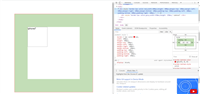


网友评论